Hai semua. Dalam siri kursus ini, saya akan mengajar anda cara menyediakan pelayan Active Directory untuk rangkaian dengan komputer Windows di bawah Debian (Sekiranya kita akan menyiapkan pelayan, kita akan melakukannya dengan betul, anda kayu bakar). Dalam ansuran pertama ini saya akan menerangkan pemasangan dan konfigurasi pelayan dan pada yang kedua saya akan mengajar cara menggunakan alat pentadbiran jarak jauh de Windows 7 dan cara menggabungkan komputer ke domain (Windows 7 itu sendiri dan a Windows XP). Nanti saya akan buat ansuran ketiga selain cara menyatukan pasukan dengan GNU / Linux kerana ini adalah sesuatu yang belum saya uji.
Idea ini datang kepada saya semasa saya (atau bergantung, ketika anda membaca catatan ini) mengikuti kursus sebagai mogok sebagai Juruteknik Pembaikan Peralatan Mikrokomputer di mana kami menyediakan pelayan rangkaian dengan Windows 2008 (bukan RC2) dan saya mula mencari apakah saya dapat melaksanakan yang sama di bawah GNU / Linux dan hasilnya benar-benar baik, malah guru saya terkejut dengan kelajuan pelayan.
Sebelum meneruskan, dan pasti ramai dari anda bertanya pada diri sendiri, Apa itu Active Directory? Ia adalah istilah yang digunakan oleh Microsoft untuk merujuk kepada set alatnya untuk pentadbiran rangkaian seperti pelayan DNS, pentadbiran pengguna rangkaian, dll.
Kami memerlukan perkara berikut:
- Debian di cawangannya yang stabil (dalam kes saya Wheezy 7.5 dengan XFCE sebagai persekitaran desktop)
- Samba 4
- Seorang pelanggan dengan Windows 7 / 8 / 8.1 dengan pakej untuk memasang fungsi kawalan pelayan jauh (diperlukan untuk mengurus pelayan, seperti berkongsi folder dengan pengguna). Ini akan dijelaskan dalam tutorial seterusnya.
Menyiapkan pelayan
Sebelum meneruskan, kita mesti mengedit beberapa fail agar semuanya berfungsi, terutama agar komputer di rangkaian mencari pelayan domain.
Perkara pertama adalah memberikan alamat kepada pelayan kami IP tetap. Sekiranya ujian Debian saya di Virtualbox menggunakan rangkaian, yang berasal dari pangkalan, tetapi di pelayan sebenar saya mengkonfigurasinya dari Pengurus Rangkaian, jadi saya akan menerangkan bagaimana ia dilakukan pada keduanya.
Rangkaian
Fail pertama yang akan kami edit adalah / etc / network / interfaces.
# This file describes the network interfaces available on your system
and how to activate them. For more information, see interfaces(5).
The loopback network interface
auto lo
iface lo inet loopback
The primary network interface
auto eth0
iface eth0 inet static
address 192.168.0.67
netmask 255.255.255.0
gateway 172.26.0.1
dns-nameservers 192.168.0.67
dns-search clase.org
dns-domain clase.org
Menjadi:
- alamat: IP pasukan kami.
- netmask: topeng rangkaian. Dalam rangkaian kecil atau rumah biasanya ini.
- pintu masuk: pintu masuk. Kebiasaannya IP penghala memberi kita jalan keluar ke Internet.
- pelayan nama dns: Pelayan ip DNS. Dalam kes ini, pelayan, tetapi anda boleh menambahkan detik, misalnya penerbitan Google.
- 2 yang terakhir menunjukkan nama carian domain dan nama domain itu sendiri.
Sekarang kita mesti menambah baris berikut / etc / hos:
127.0.0.1 Matrix.clase.org Matrix
192.168.0.67 Matrix.clase.org Matrix
Ini akan menyelesaikan nama domain sehingga dapat dijumpai di rangkaian. Matrix adalah nama yang saya berikan kepada pelayan.
Akhirnya kami menyunting /etc/resolv.conf:
nameserver 192.168.0.13
Dalam beberapa tutorial yang saya dapati, mereka menambahkan baris nama server lain dan beberapa lagi pemboleh ubah, tetapi dalam kes saya hanya satu baris yang cukup.
Sekarang kita mulakan semula perkhidmatan rangkaian dan hanya itu:
/etc/init.d/networking restart
Pengurus Rangkaian
Klik kanan pada ikon rangkaian dan pilih Edit sambungan. Kami akan mendapatkan rangkaian yang telah kami konfigurasikan, tetapi kami hanya berminat dengan panggilan tersebut Rangkaian berwayar 1 atau apa sahaja yang anda namakan. Kami klik dua kali di atasnya dan tetingkap baru akan muncul dan kami akan pergi ke Tetapan IPv4. Dalam kaedah kita pilih manual. Sekarang klik pada Tambah dan isi semua bidang:
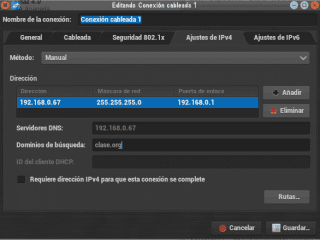
Sekarang kita pergi ke tab Umum dan kami memastikan bahawa ia ditandakan Semua pengguna mesti menyambung ke rangkaian ini. Klik pada Simpan dan kami pergi.
Memasang Samba 4
Dalam kes kami, kami akan memuat turun dan menyusun Samba 4 dari halamannya kerana di Debian hanya tersedia melalui repositori Jalan-jalan belakang dan itu memberi saya masalah kebergantungan.
Kita akan pergi http://samba.org untuk memuat turun versi stabil terkini dan membuka zip pakej dalam folder.
Untuk menyusunnya, kita perlu memasang pakej berikut:
apt-get install build-essential libacl1-dev libattr1-dev \
libblkid-dev libgnutls-dev libreadline-dev python-dev libpam0g-dev \
python-dnspython gdb pkg-config libpopt-dev libldap2-dev \
dnsutils libbsd-dev attr krb5-user docbook-xsl libcups2-dev acl
Setelah dimuat turun dan dizip, kami membuka terminal dan beralih ke folder dan melaksanakan arahan berikut:
./configure --enable-debug
make
make install
Sekarang kita menambah laluan baru di PATH. Dalam kes saya di /etc/bash.bashrc untuk digunakan pada semua pengguna, termasuk root.
export PATH=$PATH:/usr/local/samba/bin:/usr/local/samba/sbin
Dan kami juga membuat pautan di dalam / etc untuk Samba mencari fail konfigurasi:
ln -s /usr/local/samba/etc/ /etc/samba
Kami akan mengkonfigurasi pelayan Samba. Untuk ini kami melaksanakan:
samba-tool domain provision --realm=clase.org --domain=CLASE --adminpass=Contraseña --use-rfc2307
di mana:
- –Realma: adalah nama domain penuh.
- –Domain: adalah domain. Harus masuk huruf besar
- –Adminspass: adalah kata laluan pentadbir rangkaian.
- –Gunakan-rfc2307: untuk mengaktifkan AC.
Sekiranya semuanya berjalan lancar setelah beberapa saat, Samba akan selesai mengonfigurasinya sendiri. Sekiranya anda ingin mengetahui semua pilihan yang mungkin, jalankan:
samba-tool domain provision -h
Sekarang kita akan mengedit fail /etc/samba/smb.conf. Buat masa ini apa yang menarik bagi kami adalah baris berikut:
dns forwarder = 192.168.0.1
Garis ini mesti menunjuk ke pelayan DNS yang memberi kita akses ke Internet (dalam kes ini, penghala). Samba mengambil konfigurasi rangkaian lalai tetapi disarankan untuk mengesahkannya.
Sekarang kita memulakan perkhidmatan:
samba
dan kami memeriksa sambungan dengan melaksanakan:
smbclient -L localhost -U%
Dan sekiranya semuanya betul, kita akan melihat sesuatu yang serupa dengan ini:
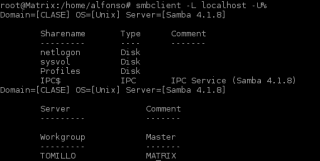
Sekiranya ia menyebabkan ralat sambungan, kami mengesahkan langkah-langkah dari titik sebelumnya. Log Samba ada di /usr/local/samba/var/log.samba
Sekarang kita akan menyalin fail /usr/local/samba/private/krb5.conf a / Etc. Sekarang kita akan memeriksa bahawa kita boleh berhubung:
kinit administrator@CLASE.ORG
Ojo, domain mesti ditulis dengan huruf besar.
Kemudian ia akan meminta kata laluan pengguna (dalam kes ini, pentadbir) dan jika kita mendapat mesej yang serupa dengan «Amaran: Kata laluan anda akan tamat dalam 40 hari pada Isnin 14 Jul 13:57:10 2014» adakah ia keluar dengan betul.
Dan setakat ini bahagian pertama tutorial. Kami membaca berikut.
Sangat menarik, saya selalu ingin mengetahui bagaimana ini dilakukan.
Adakah mungkin untuk melakukannya menggunakan SSH dan bukannya Samba?
Saya faham bahawa ia jauh lebih pantas dan selamat.
Saya mesti menyiasat mengenainya.
RAKAN. BOLEH ANDA MENJELASKAN SAYA PROSEDUR LANGKAH-LANGKAH UNTUK MAMPU MENGHASILKAN INTERNET DARI SERVER DENGAN SISTEM PENGOPERASIAN WINDOWS XP KEPADA SET KOMPUTER DENGAN SISTEM PENGENDALIAN LINUX DAN VISEVERSA YANG MUNGKIN DARI SERVER LINUX UNTUK KLIEN DENGAN .
Dear Lolo, itu mustahil, kerana SSH membenarkan sesi (dan perkara lain, seperti memindahkan fail dan aplikasi) melalui terminal antara komputer dengan GNU Linux. Sementara Samba apa yang menjadi alternatif untuk GNU Linux dari sistem Active Directory Microsoft.
Son Link apa yang telah dibuatnya adalah pengawal domain di GNU Linux.
Tuto yang sangat baik. Ia bagus untuk orang seperti saya yang jenis hijau di atasnya. Terima kasih banyak-banyak
Terima kasih! Panduan yang sangat baik. Terima…
Terima kasih kawan, panduan anda sangat bagus. Saya harap bahagian kedua, adakah anda berjaya membuatnya dengan ldap?
Greetings.
Sangat menarik, saya menunggu kesinambungannya. Terima kasih. ^ _ ^
PS: Saya rasa terdapat ralat transkripsi kecil dalam konfigurasi / etc / network / interfaces, kata dns-domian ketika saya berpendapat bahawa dns-domain harus pergi.
Dibetulkan. Terima kasih kerana memberi amaran ^^
Saya dapati artikel ini sangat menarik. Oleh kerana saya baru dalam proses pembelajaran dan saya tidak mempunyai banyak pengetahuan dalam hal ini dan saya ingin belajar lebih banyak mengenai pengurusan dan pentadbiran sistem operasi.
Adakah itu baik untuk membuat folder kongsi di Debian atau hanya untuk tutorial lain dengan cara itu?
Terdapat sebaran Linux yang disebut Resara Server berdasarkan Ubuntu yang digunakan secara eksklusif untuk membina pengawal domain, saya mencubanya dan sangat mudah digunakan, saya dapat menggabungkan komputer ke domain dengan pelayan itu, saya tinggalkan di sini bagaimana caranya , mungkin seseorang akan menggunakannya - http://ostechnix.wordpress.com/2012/12/31/resara-server-an-alternative-opensource-linux-domain-controller-for-windows-active-directory-controller/
Oh !!! Hebat, sumbangan hari ini .. Terima kasih 😉
Sama-sama! 😀
Terima kasih kerana sudi berkongsi. Kemudian saya melihatnya
Terima kasih kerana sudi berkongsi!!!
salam
Tutorial yang sangat baik, saya akan menunggu yang lain. Saya masih ingat ketika memasang PDF di Debian 6 dengan samba 3 dan ldap. Ia berjaya tetapi saya terpaksa menggunakan templat .pol untuk menyunting arahan. Dalam kes ini, bagaimana polisi ini ditadbir?
Polisi untuk pengguna dan kumpulan harus dilakukan dari klien Windows 7/8 / 8.1 dengan paket kawalan jauh. Ini adalah sesuatu yang akan saya jelaskan dalam ansuran seterusnya. Saya telah melihat untuk melihat apakah ada cara untuk melakukannya tanpa perlu menggunakannya, tetapi saya tidak menemui apa-apa dan wiki Samba hanya mengatakannya seperti ini, sekurang-kurangnya untuk komputer Windows, tetapi saya akan menyimpannya kelihatan, jadi saya fikir akan memerlukan sedikit masa untuk memuat naik ansuran seterusnya.
Maklumat yang sangat baik ... Terima kasih untuk ini ...
PENYAYANG !!!
Cemerlang…. Saya cukup berminat dengan ini ……. untuk bila bahagian kedua ??? atau jika anda mempunyai manual untuk ini hantarkan kepada saya melalui e-mel ... sila !!!! terima kasih
Sepanjang minggu, tetapi saya tidak dapat memberitahu anda kapan tepatnya, kerana antara kelas dan projek yang sedang saya jalankan, saya sibuk.
Tutorial yang sangat baik….
Saya harap suatu hari dapat menerapkannya ..
Salam dan menunggu bahagian kedua !!!!
Yang benar adalah bahawa saya melakukan ini sekali, tetapi saya tidak melakukan apa-apa ... Saya ingin mengesyorkan / anda alat, saya tidak tahu sama ada anda tahu atau tidak, saya tidak tahu batasannya, tetapi untuk menyambung ke pelayan Active Directory saya tidak mempunyai masalah, saya mencubanya di sebuah kolej dan ia berfungsi dengan baik. Program ini dipanggil Begitu juga, ia melakukan perkara yang sama dengan semua yang anda lakukan dengan Samba, tidak lebih daripada yang anda tidak konfigurasikan begitu banyak, ini adalah sesuatu yang lebih ringkas, tentu anda dapat mengubah apa yang anda perlukan mengikut keinginan anda
Harap ini dapat membantu anda! Sorakan
Artikel yang sangat menarik, saya akan menantikan ansuran kedua. Sangat mengejutkan apabila mengetahui bahawa mengendalikan direktori aktif "moden" dengan Gnu / Linux, saya ingat melakukannya sejak lama dahulu dengan direktori aktif jenis NT 4 dan sangat mengecewakan kerana tidak dapat menirunya ketika Microsoft mengubah "struktur" LDAP anda pada Windows 2000 Server.
Salam dari Ecuador =]
Hai. Terima kasih banyak - banyak!
Saya mempunyai beberapa keraguan ... untuk apa sebenarnya direktori aktif itu?
Dan di sisi lain, bolehkah anda mengajar, jika boleh, bagaimana melakukan untuk mengaudit apa yang pengguna lakukan?
Salam dan terima kasih.
Saya untuk audior melaksanakan ini: http://chicheblog.wordpress.com/2011/01/21/como-auditar-la-actividad-de-los-usuarios-en-samba/
Tetapi jika anda dapat mengembangkannya, atau menambahkan sesuatu yang anda tahu, itu sangat dihargai!
berkaitan
Selamat Malam, Salam dari Peru.
Saya mempunyai pertanyaan yang sedikit berbeza dari semua yang diterbitkan, lihat untuk menjelaskan sedikit, lihat saya mempunyai folder ini dikonfigurasi dalam fail /etc/samba/smb.conf
[Peribadi]
komen = Folder Peribadi
jalan = / rumah / Peribadi
baca sahaja = ya
boleh dilayari = ya
tetamu ok = tidak
awam = tidak
senarai tulis = @komersial, @gestion
pengguna yang sah = @komersial, @gestion
buat topeng = 0777
topeng direktori = 0777
Sekarang pertanyaan saya berjalan, semuanya berfungsi dengan baik tetapi apabila dari komputer saya log masuk dengan pengguna «pepe» yang tergolong dalam kumpulan «comercial» dan dari komputer lain saya log masuk dengan pengguna «coco» yang tergolong dalam kumpulan «gestion», perkara berikut berlaku semasa saya membuat fail atau folder dari pengguna «pepe» dan saya ingin memadam direktori ini atau fail yang dibuat dari PC lain dengan pengguna «coco» ia memberitahu saya bahawa saya tidak dapat kerana saya tidak mempunyai hak istimewa, tetapi pengarangnya sendiri dapat menghapus fail atau direktori ini, yang anda jangkau.
Folder peribadi telah dibuat dengan cara berikut:
chmod -R 777 / rumah / Peribadi
Mereka berfungsi di bawah rangkaian LAN yang sama.
Saya menggunakan Distro Ubuntu Server 14.xx
Perlu diingatkan bahawa apa yang saya mahukan adalah agar folder PRIVATE ini dikendalikan oleh 2 atau lebih pengguna di sana idea untuk bekerja dengan Kumpulan tetapi nampaknya ada sesuatu yang saya hilang atau tidak, saya harap perhatian dan saya tetap perhatikan komen anda.
Kawan yang boleh anda capai dengan membuang koma
dengan cara ini.
senarai tulis = @komersial @gestion
pengguna yang sah = @komersial @gestion
Helo sayang,
Saya ingin tahu jika bahagian kedua kursus masih belum selesai, saya menantikan komen anda dan terima kasih.
Baiklah, mungkin bukan kerana saya hampir tidak mengetahui asas-asas untuk melakukannya dan mereka telah mengajukan soalan kepada saya yang saya tidak ada jawapannya, jadi saya melihat bahawa adalah lebih baik untuk tidak melakukan bahagian kedua itu, kerana, secara jujur, untuk melakukan bahagian lain dengan sedikit pengetahuan, dan tanpa peralatan yang diperlukan (saya hanya mempunyai PC saya dan melakukannya dengan Mesin Maya adalah membebankan dan mereka biasanya tidak membuang kali pertama)
Saya benar-benar menyesal kerana ini, tetapi dari sudut pandangan saya, ini adalah yang terbaik. Sekiranya orang lain digalakkan untuk melakukan bahagian kedua kerana mereka mempunyai pengetahuan, mereka bebas untuk melakukannya
Selamat petang, baru hari ini saya membaca semua komen dan saya mempunyai mesin yang dikonfigurasikan separuh, oleh sebab ini saya mendapat tahu bahawa anda tidak akan menerbitkan bahagian kedua dan saya ingin tahu sama ada anda boleh melaksanakannya dalam folder dan beberapa dbf jadual, untuk mengakses dari beberapa komputer.
Tolong balas secepat mungkin.
Sayang,
Saya ingin tahu apakah bahagian kedua dari tutorial menarik ini masih belum selesai, terlebih dahulu saya mengucapkan terima kasih atas perhatian anda.
Terima kasih.
Tutorial yang sangat baik, semoga anda mendorong bahagian kedua, bolehkah anda memberitahu saya yang merupakan alat kawalan pelayan jauh untuk memuat turun dan mengujinya.
Greetings.
Saya mengucapkan tahniah kepada anda, dan bahagian kedua?
Artikel yang menarik, adakah anda telah mengeluarkan versi seterusnya?
Tutorial yang sangat baik, hanya satu soalan bahagian kedua, bagaimana mungkin atau dengan tutorial ini berakhir?
SAYA SUKA IDEA MENGAJAR HAL-HAL BARU, TERIMA KASIH KERANA MENGongsikan Pengetahuan Anda,
UCAPAN
POSTSCRIPT: DENGAN SUBJEK PEMBELAJARAN SAYA AKAN CUBA MELAKUKANNYA PADA DEBIAN MESIN VIRTUAL SAYA SEBAGAI SERVER DAN DENGAN KUMPULAN PELANGGAN VIRTUAL, SATU DENGAN WIN7 DAN LAIN-LAIN DENGAN WIN8.
Panduan ini tidak lengkap, anda tidak menyatakan direktori, anda meninggalkan perkara secara rawak, jika saya adalah anda, saya akan mengulanginya
Atau anda boleh melengkapkannya dan menulisnya sendiri, kami dengan senang hati akan menerbitkannya untuk anda.
cara mengkonfigurasi pelayan dalam debian 5 untuk dapat menyambung dari jauh ke xp
hai bagaimana saya lakukan:
root @ pdc: ~ # apt-get install build-essential libacl1-dev libattr1-dev libblkid-dev \ libgnutls-dev libreadline-dev python-dev libpam0g-dev \ python-dnspyth gdb pkg-config libpopt-dev libldap2-dev \ dnsutils libbsd-dev attr krb5-user docbook-xsl libcups2 ac1
beritahu saya:
Membaca senarai pakej ... Selesai
Bangunan pokok kebergantungan
Membaca maklumat negeri ... Selesai
Pakej yang mustahak tidak tersedia, tetapi disebut oleh pakej lain.
Ini mungkin bermaksud bahawa bungkusan itu hilang, telah usang, atau
hanya boleh didapati dari sumber lain
E: Pakej yang penting tidak mempunyai calon pemasangan
ada pertolongan? terima kasih
repositori tidak dikonfigurasikan
Saya tahu anda tidak akan menyiarkan komen saya. Artikel ini cukup buruk, tidak dapat dikatakan bagaimana kerberos dikonfigurasi, kerana anda menggunakannya dalam syarat. Mengapa menyusun Samba? Versi 4 kini tersedia. Dengan konfigurasi yang telah anda tetapkan, Kinit memberi anda kesalahan tetap NT_STATUS_DENIED !. Untuk semua yang berminat untuk memulakan: https://help.ubuntu.com/lts/serverguide/samba-dc.html
Perlu diingat bahawa saya menerbitkan artikel ini 3 setengah tahun yang lalu dan ketika saya melakukannya, Samba 4 tidak berada di repositori seperti yang saya katakan dalam artikel itu, dan itulah sebabnya ia mesti disusun, dan seperti yang telah saya sebutkan di akhirnya saya belum dapat meneruskannya. Dalam kursus lain di mana saya mengajar ini lagi (walaupun sesuatu yang lebih asas) dan baru hari ini saya telah mula mencuba memasangnya lagi, hanya dalam mesin maya dalam kes ini, tetapi ia mula memberi saya masalah yang anda katakan dan saya telah mula bertanya untuk melihat apa yang berlaku kerana kesalahan tersebut tidak memberikannya kepada saya ketika itu. A, dan terima kasih kerana berkongsi pautan.